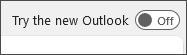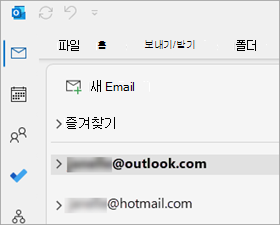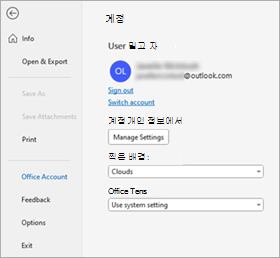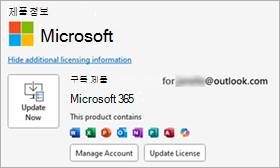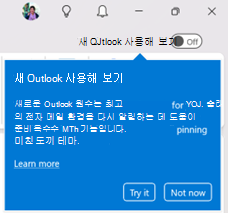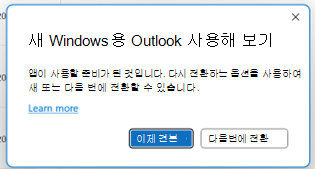클래식 버전의 Outlook을 열면 새 Outlook을 사용해 보도록 전환하라는 메시지가 표시될 수 있습니다. 과거에 새 Outlook을 시도했지만 클래식으로 다시 전환했을 수도 있습니다. 이 경우, 우리는 당신이 그것을 또 다른 시도를 제공 하는 것이 좋습니다., 그리고 당신이 그것을 시도 하지 않은 경우에, 지금 좋은 시간!
2024년 8월부터 모든 사용자가 새로운 Outlook을 일반 공급합니다. 최신 기능, 지능형 보조 기능 및 현대적이고 간소화된 디자인을 제공하게 되어 기쁘게 생각합니다. 새 Outlook을 사용자 스타일에 맞게 조정하고 새롭고 향상된 앱으로 더 많은 작업을 수행할 수 있습니다. 새 Windows용 Outlook 시작에서 새로운 Windows용 Outlook의 기능 및 이점에 대해 자세히 알아보세요.
지금 새 Outlook 사용해 보기
클래식 Outlook 버전에 표시되는 경우 클래식 Outlook 창의 오른쪽 위 모서리에 있는 새 Outlook 사용해 보기 토글을 선택합니다.
토글을 선택하면 새 Windows용 Outlook 앱이 장치에 다운로드됩니다. 완료하는 데 몇 분 정도 걸릴 수 있습니다. 설치가 완료되면 클래식 Outlook이 닫히고 새 Windows용 Outlook이 열립니다. 여기서 로그인하여 계정 및 설정을 가져오도록 선택할 수 있습니다. 언제든지 클래식 Outlook으로 다시 전환할 수 있습니다.
개봉박두: 사용자는 곧 새 Outlook에서 전환하지 않고 클래식 Outlook을 사용할 수 있습니다. 사용자가 새 Outlook에서 토글을 선택하면 클래식 Outlook을 열거나 클래식 Outlook으로 다시 전환할 수 있습니다.
-
사용자가 클래식 Outlook을 열도록 선택하면 사용자가 다시 전환할 필요 없이 바로 시작됩니다.
-
사용자가 클래식 Outlook으로 다시 전환하도록 선택하면 작업 표시줄에서 새 Outlook이 최소화되고 클래식 Outlook이 시작되므로 사용자가 두 앱을 원활하게 사용할 수 있습니다. 새 Outlook 알림 및 미리 알림은 해당 세션에 대해 표시되지 않습니다.
새 Outlook으로 자동 전환
새 Outlook으로 전환하기 위해 제시된 옵션을 아직 선택하지 않았고 다음 고객 세그먼트 중 하나에 속하는 경우 앱에서 새 Outlook으로 전환하라는 알림을 받게 됩니다. 초기에 전환하도록 선택하거나 새 Outlook으로 자동 전환되기 전에 일련의 알림을 경험할 수 있습니다.
1. 중소기업
2025년 1월부터 다음 달에 걸쳐 비즈니스 플랜 있는 현재 채널의 클래식 Outlook 사용자인 경우 일련의 앱 내 알림을 받은 후 자동으로 새 Outlook으로 전환됩니다. 언제든지 새 Outlook의 토글을 사용하여 클래식 Outlook으로 다시 전환하도록 선택할 수 있습니다. 새 Outlook을 시도할 준비가 되지 않은 경우 사용자와 IT 관리자 모두 자동 스위치를 끌 수도 있습니다.
유효성 검사 및 피드백을 위해 2024년 11월 베타 채널에서 비즈니스 플랜을 사용하는 사용자에게 출시를 시작합니다.
IT 관리자인 경우 새 Outlook 마이그레이션 옵트아웃에서 이 환경을 옵트아웃하는 지침을 찾을 수 있습니다.
2. 개인 계정
2024년 10월부터 다음 몇 개월 동안 새 Outlook으로 전환하기 위해 제공되는 옵션을 아직 선택하지 않았고 여전히 클래식 Outlook을 사용하고 있는 경우 자동으로 전환됩니다. 이 자동 스위치는 다음이 true인 개인 계정을 사용하는 경우에만 발생합니다.
-
클래식 Outlook의 모든 전자 메일 계정은 Microsoft가 공급자(예: Outlook.com, Hotmail.com, MSN.com 또는 Live.com 계정)인 개인 Microsoft 계정입니다. 2025년 3월부터 타사 계정(예: Gmail, Yahoo 등)을 사용하는 사용자 사용자도 포함됩니다.
-
파일 > Office 계정을 선택합니다. 사용자 정보는 Microsoft가 공급자인 개인 Microsoft 계정이어야 합니다.
-
클래식 Outlook에 대한 라이선스는 Microsoft 365 Family 또는 Microsoft 365 Personal 같은 개인 구독 제품과도 연결되어야 합니다.
새 Outlook으로의 전환은 환경을 간소화하기 위한 것이며, 새로운 Outlook 환경을 사용해 보고 피드백을 공유할 수 있도록 도와주는 일회성 스위치가 될 것입니다. 자동 Office 업데이트를 이미 받고 있는 경우 수행할 작업이 없습니다. 새 Windows용 Outlook 앱이 자동으로 다운로드되어 디바이스에 설치됩니다. 새 Outlook 토글을 사용하거나 새 Outlook 리본 메뉴의 도움말 탭에서 클래식 Outlook으로 이동을 선택하여 다시 전환할 수 있습니다.
참고: 엔터프라이즈 플랜이 있는 회사 또는 학교 계정으로 클래식 Outlook을 사용하거나 Microsoft가 공급자가 아닌 개인 계정(예: Gmail 또는 Yahoo)와 함께 사용하는 경우 현재 자동으로 전환되지는 않지만 새 Outlook을 사용해 보고 피드백을 공유하는 것이 좋습니다.
새 Windows용 Outlook을 아직 사용해 않고 이 일회성 스위치에 속하지 않으려면 클래식 Outlook에서 파일 > 옵션> 일반 > 새 Outlook 옵션 으로 이동하고 자동으로 새 Outlook으로 자동 전환을 선택 취소합니다.
이 옵션이 표시되지 않으면 현재 새 Windows용 Outlook으로 자동 전환할 자격이 없음을 의미합니다.
자동 전환 환경
새 Outlook으로 전환되기 전에 아래와 같이 여러 차례의 앱 내 알림이 표시됩니다.
새 Outlook 시도 토글이 표시되지 않음
클래식 Outlook에서는 Outlook에서 Microsoft 개인 또는 비즈니스 계정을 사용하는 것 외에도 회사 또는 학교 계정을 추가했지만 관리자가 토글을 숨기거나 사용 중인 계정이 새 Outlook에서 지원되지 않는 경우 새 Outlook 사용해 보기 토글이 표시되지 않습니다. 예를 들어 계정이 일회성 Office 구매 또는 독립 실행형 버전의 Outlook과 연결되거나 새 Outlook을 지원하지 않는 회사 또는 학교 계정을 사용하고 있을 수 있습니다.
새 Outlook 토글이 있어야 하지만 여전히 찾을 수 없는 경우 새 Windows용 Outlook에서 해제를 참조하세요.